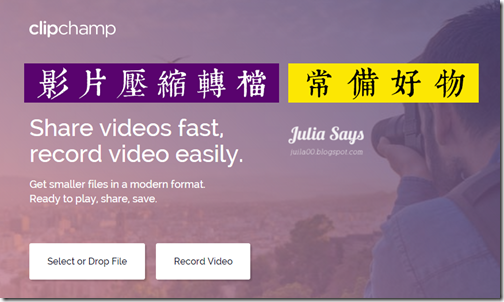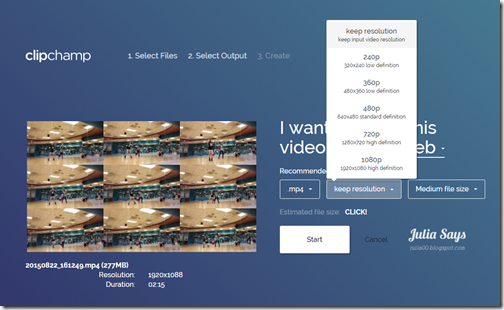週末到健身房上課,結束後老師最後會跟同學一起跳,請人拍練舞影片。用手機拍完的影片,大家會互相用 Line 通訊軟體傳送,但是礙於時間限制,只要超過 90 秒,一律傳不出去。通常我的作法是用影片剪輯軟體 Vidtrim (Android 版下載),剪成兩段分次傳出去。
要是當場沒時間做這件事,通常我回家用電腦傳,只要不超過 300 MB,影片傳到 Line 群組都不成問題。但你想想一個影片佔的容量這麼龐大,累積在手機將成為一大負擔,常一不小心,就會出現儲存空間不足訊息。既然傳給人家就不要沒事傳這麼大檔案,可是過度壓縮畫質,畫面會變得模糊難看,這時我得想一個兩全其美的辦法才行。
其實我大可把在手機上把影片大小從 1080p 調整為 720p,但心想保留畫質解析度,放在電腦看也清楚,這麼一來,用線上工具來降低高畫質影片,會不會影響播放效果?
我並不想下載任何軟體,只有運用 《Clipchamp》,來進行影片壓縮。按 Select or Drop File 按鈕,將電腦儲存的影片拉進網頁。

★下載於 Chrome:
https://chrome.google.com/webstore/detail/clipchamp-convert-compres/delkpojpfkkfgmknffmblbhmlamkjioi?hl=zh-TW
影片上傳後,進行第二個步驟,畫面出現檔案格式、畫質及檔案大小三種選項,大部分手機錄製的影片,會建議為 .mp4 格式、保留解析度 keep resolution 和 Medium file size 檔案大小。當然越是往下調整,轉檔速度會越快。這次我還是順著網頁建議,按下 Start 開始轉檔。
網頁進行轉檔需要點時間,這時你可做點別的事,影片長度約兩分多鐘,大概花了 13 分鐘才完成。
去上了洗手間,看到網頁完成轉檔,按 Save to computer,儲存到電腦裡,原來有 276mb,已經縮減為 67mb 大小,畫質並沒有明顯差異。
除了直接儲存到硬碟,《Clipchamp》還提供 Share Video 分享鍵,上傳到臉書、Youtube、Google Drive 和 Vimeo 等媒體。 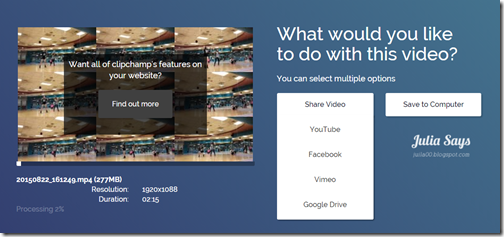
《Clipchamp》不僅可壓縮現成影片,還可用 Webcam 錄製影片,未來應該會支援 ASF 格式,像 WMA、WMV 等影音檔,以及影片轉為動態圖片 GIF 格式,讓我們敬請期待。
★ 感謝你喜歡這篇文章,轉載分享時請尊重作者著作權,註明出處及原文網址,我在 Google+ 和 Facebook 同步分享,歡迎留言交流!